目次
「All in One SEO Pack」記事ごとの編集画面での設定方法
今回は、WordPressでの各記事ごとの編集画面での「All in One SEO Pack」の設定方法を紹介します。
まずはじめに、以下の
- 「All in One SEO Pack」の導入(インストールと有効化)
- 「All in One SEO Pack」の設定(一般設定)
- 「All in One SEO Pack」の設定(ソーシャルメディア)(TwitterやFacebookをやっていなければ設定不要)
を済ませている事が前提になりますので、まだ済んでいない場合は、事前に済ませておきましょう。
「All in One SEO Pack」のインストールと設定方法についてはこちらの記事を参考にしてください。
WordPressプラグイン「All in One SEO Pack」の導入と設定【具体的に解説】
今回は、投稿した記事ごとに「All in One SEO Pack」のSEO設定をしていきましょう。
記事の投稿画面を開いて下の方までスクロールしていくと、「All in One SEO Pack」の設定項目が表示されています。
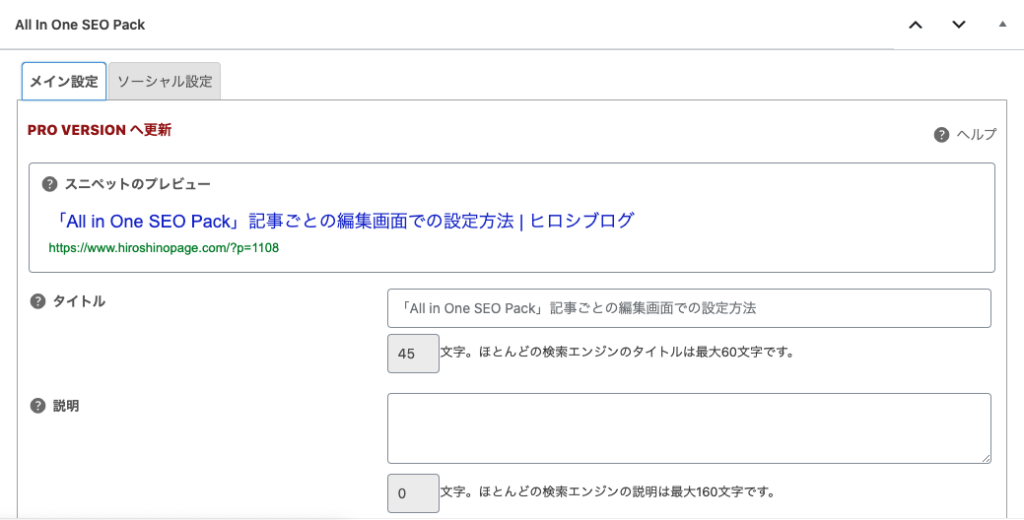
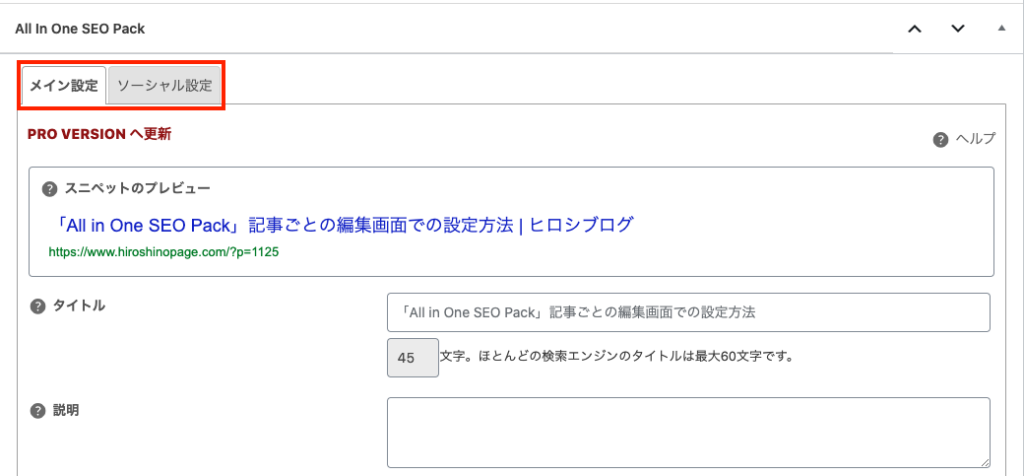
上の画像でみる通り、「All in One SEO Pack」の投稿記事での設定項目は、おもに以下の2つになっています。
-
メイン設定
-
ソーシャル設定
それぞれ解説していきます。
「All in One SEO Pack」メイン設定
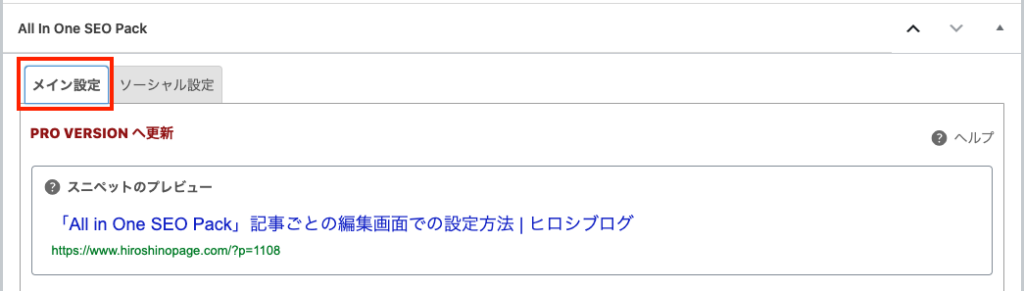
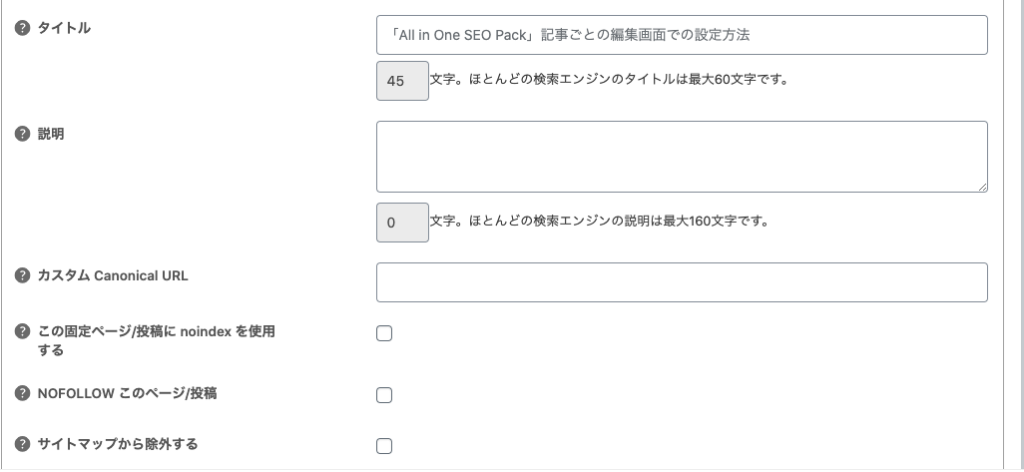

「メイン設定」での項目は以下のようになっています。
-
スニペットのプレビュー
-
タイトル
-
説明
-
カスタム Canonical URL
-
この固定ページ/投稿に noindex を使用する
-
NOFOLLOW このページ/投稿
-
サイトマップから除外する
-
サイトマップの優先度
-
サイトマップの頻度
-
このページや投稿で無効にする
それでは個別に解説していきます。
スニペットのプレビュー
ページが検索エンジンの検索結果にどのように表示されるかをプレビュー画面で確認できる

タイトル
「空欄」でOK
(「空欄」にすることで、現在設定してある記事タイトルがそのまま表示されます。)

説明
このページのメタディスクリプション(検索結果に表示される場合、タイトルの下に表示される説明文の事)
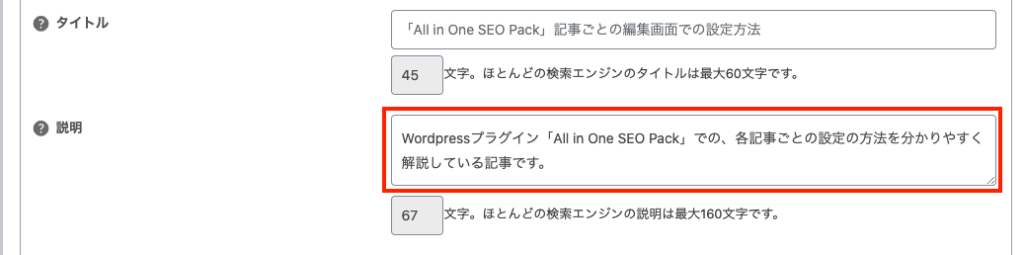
「スニペットのプレビュー」画面で入力内容が表示されますので、プレビューで確認しながらリード文(導入文)を入力していきます。

カスタム Canonical URL
「空欄」でOK

この固定ページ/投稿に noindex を使用する
基本チェックを入れない
(検索結果に載せたくない場合はチェックする)
例
-
お問い合わせページ
-
プライバシーポリシー
-
内容の薄い記事など

NOFOLLOW このページ/投稿
上の「この固定ページ/投稿に noindex を使用する」と同じでOK

サイトマップから除外する
チェックを入れない

サイトマップの優先度
スルーでOK
サイトマップの頻度
スルーでOK
このページや投稿で無効にする
チェックを入れない
(チェックを入れると、その記事の「All in One SEO Pack」機能が全て無効になる)

以上で「メイン設定」は完了です。
「All in One SEO Pack」ソーシャル設定
次に「ソーシャル設定」の解説をしていきます。

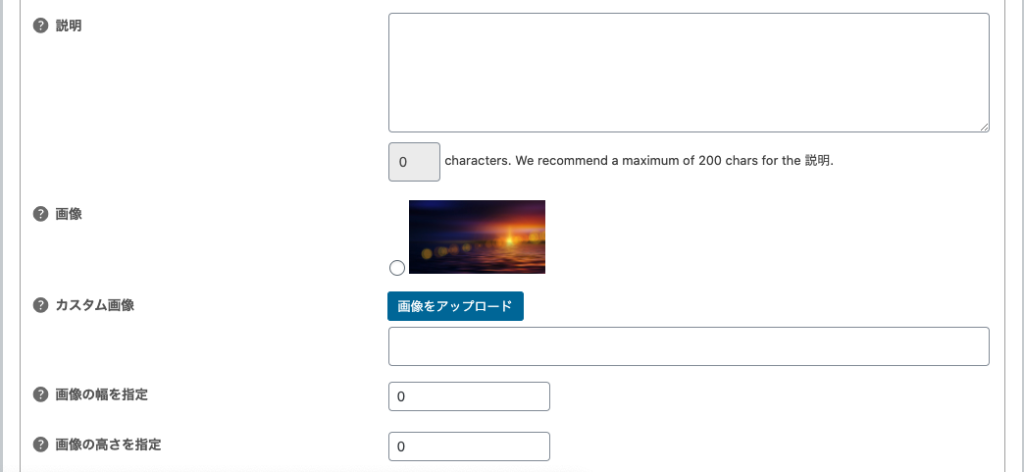
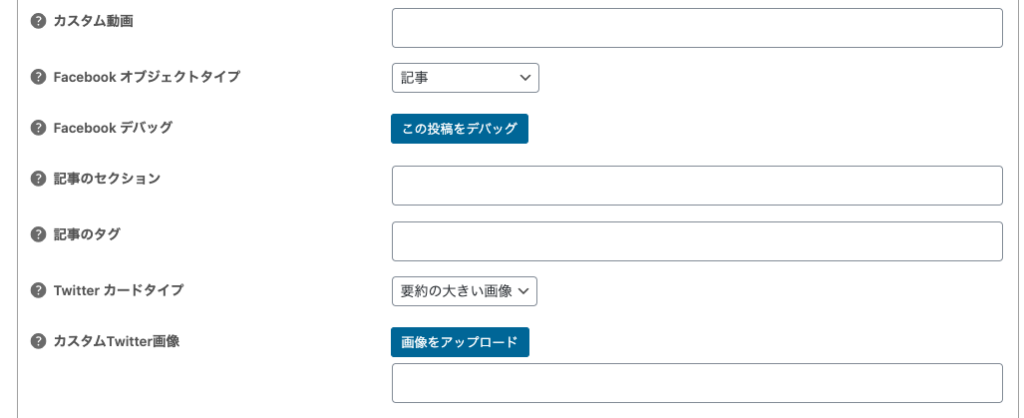
「ソーシャル設定」での項目は以下のようになっています。
-
タイトル
-
説明
-
画像
-
カスタム画像
-
画像の幅を指定
-
画像の高さを指定
-
カスタム動画
-
Facebook オブジェクトタイプ
-
Facebook デバッグ
-
記事のセクション
-
記事のタグ
-
Twitter カードタイプ
-
カスタムTwitter画像
それでは個別に解説していきます。
タイトル
「空欄」でOK
(「空欄」にすることで、現在設定してある記事タイトルがそのまま表示されます。)

説明
その記事のリード文を入力
(「メイン設定」の「説明」の内容をそのまま)

画像
選択できる画像一覧が表示されているので、その中で画像を選択ます。
この画像は、「SNSで記事をシェアした際に表示されるサムネイル画像」になります。
記事の「アイキャッチ画像」を選択すればOKです。
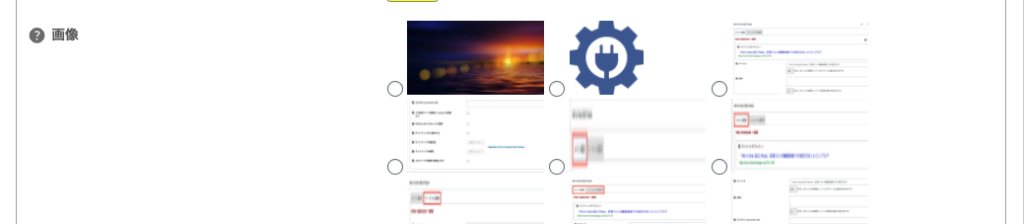
カスタム画像
設定不要
(上で選択できる「画像」の項目以外を指定する場合は任意の画像をアップロードします。)

画像の幅を指定
1200
(Facebookで推奨されている数値)

画像の高さを指定
630
(Facebookで推奨されている数値)

カスタム動画
基本設定不要
(SNSシェア時に「動画を載せる場合」のみ使う)

Facebook オブジェクトタイプ
「記事」

Facebook デバッグ
SNSシェア時に問題がないか検証する時に「この投稿をデバック」をクリックすると、「Facebook for developers」のデバッガーのページに移動し、どのように表示されるかをチェックすることができます。

記事のセクション
「空欄」

記事のタグ
「空欄」

Twitter カードタイプ
「要約の大きい画像」を選択
(任意)

カスタムTwitter画像
設定不要
(上で選択できる「画像」の項目以外を指定する場合は任意の画像をアップロードします。)

まとめ
「All in One SEO Pack」記事ごとの編集画面での設定方法は以上になります。
また,WordPressでおすすめのプラグインについては以下の記事を参考にしてください。
WordPressおすすめのプラグインまとめ【最適なものを厳選】
それではまた!
